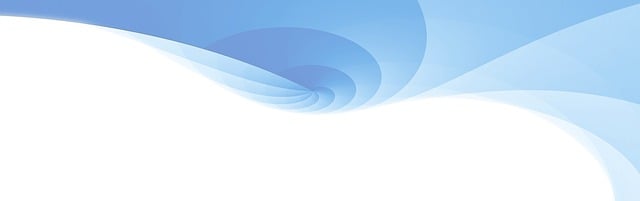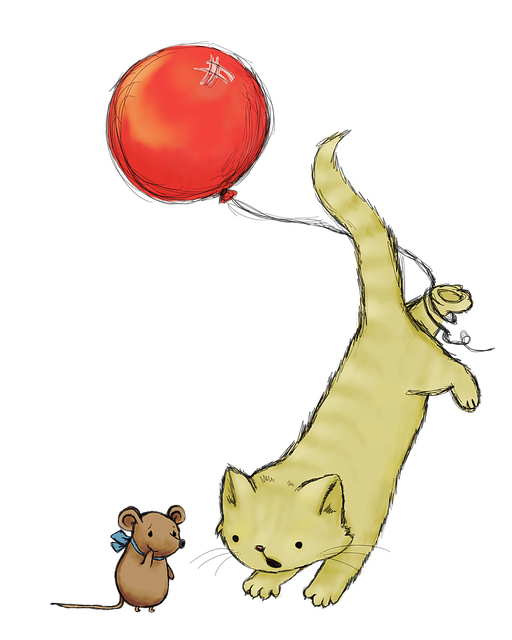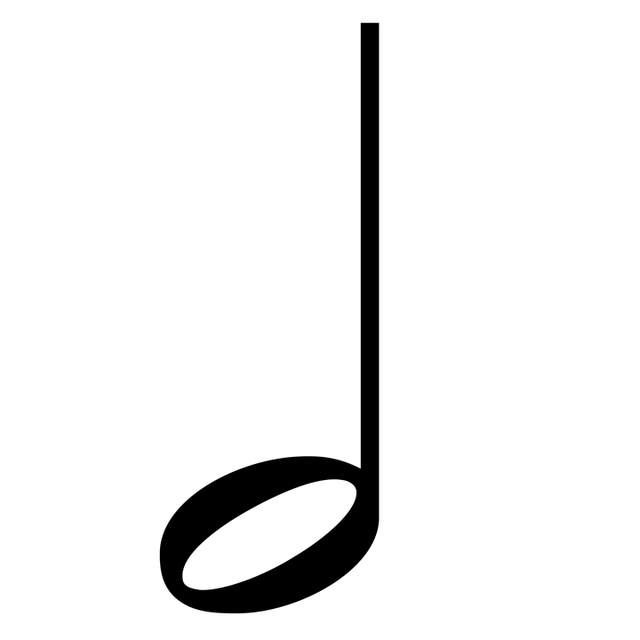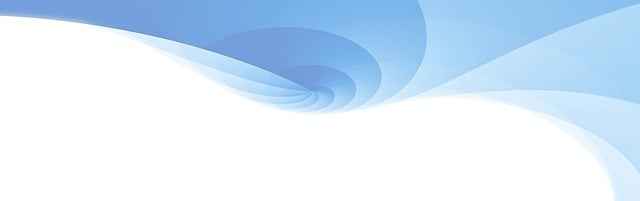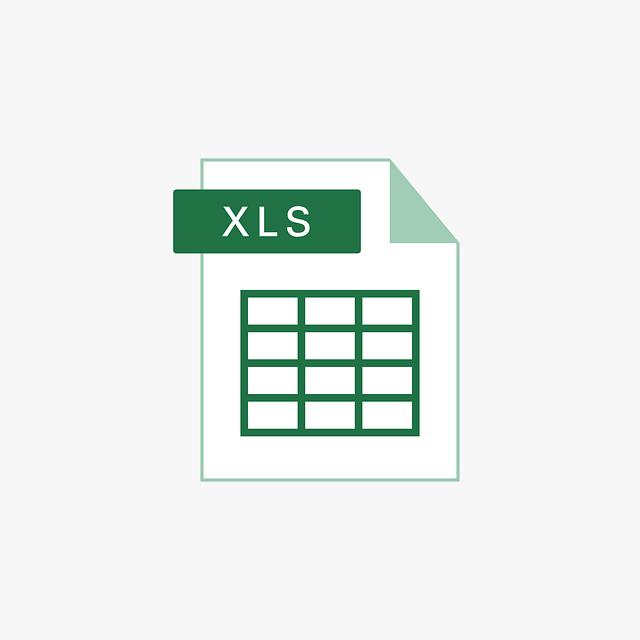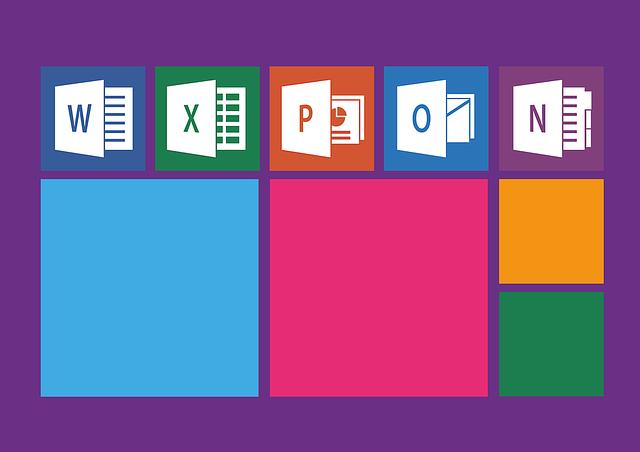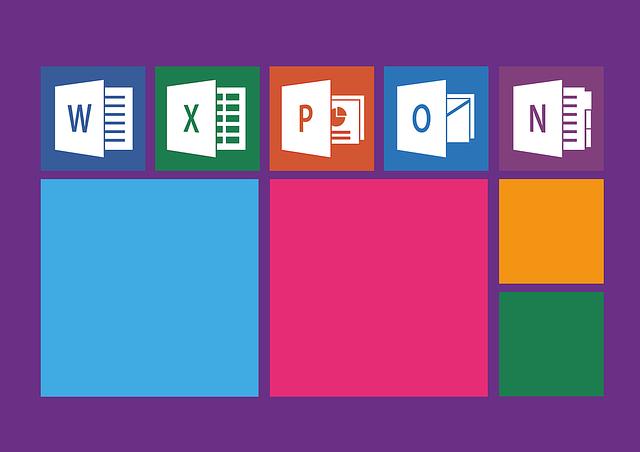Powerpointová animace: Kreativní tipy a triky
Vítejte uvnitř světa PowerPoint animace! Možná jste si již vytvořili základní prezentace, které pomohly zpřístupnit vaše nápady a dodaly jim živost. Ale co kdybychom vám řekli, že můžete své prezentace ještě vylepšit? Ačkoli může být animace považována za technickou záležitost, není třeba se strachovat. V tomto článku se podíváme na kreativní tipy a triky, které vám pomohou přeměnit vaše prezentace na skutečně unikátní a poutavá umělecká díla. Bez ohledu na to, zda jste začátečník nebo zkušený uživatel, naučíte se využít funkce animace v PowerPointu jako profesionál. Připravte se na vzrušující cestu objevování možností PowerPoint animace a vytvořte prezentace, které okouzlí vaše publikum.
Obsah
- 1. Představení Powerpointové animace: Jak vytvářet interaktivní prezentace s kreativitou
- 2. Kreativní tipy pro účinné použití animace ve vaší prezentaci
- 3. Triky pro plynulé a profesionální přechody mezi snímky ve vaší prezentaci
- 4. Jak vytvářet atraktivní animované grafy a diagramy v Powerpointu
- 5. Úsporné triky pro minimalismus animace ve vašich prezentacích
- 6. Nejlepší postupy pro povzbuzení účasti publika pomocí animace
- 7. Využití zvukových efektů a hlasových anotací v animovaných prezentacích
- 8. Jak vybrat správné animační efekty a časování pro posílení vašeho sdělení
1. Představení Powerpointové animace: Jak vytvářet interaktivní prezentace s kreativitou
Využití Powerpointové animace může oživit vaše prezentace a zaujmout publikum. V tomto článku se podělíme o kreativní tipy a triky, které vám pomohou vytvářet interaktivní prezentace s powerpointovou animací.
-
Vrstvení animací: Používání vrstvení animací vám umožní vytvářet plynulý a profesionální efekt. Začněte tím, že rozdělíte svůj obsah na jednotlivé prvky a přidělte každému z nich vlastní animaci. Například, umístění jednotlivých slajdů na sebe, představení textu postupně nebo vytvoření objevujících se obrázků. Tím vytvoříte dynamickou prezentaci, která bude diváky zaujímat od začátku do konce.
-
Použití přechodů mezi slajdy: Nezapomínejte na důležitost přechodů mezi jednotlivými slajdy. Dobře vybrané přechody mohou přidat na atraktivitě a zajímavosti prezentace. Zkuste různé typy přechodů, jako jsou rozplývání, skládání nebo otáčení. Vždy volte přechody, které jsou vhodné pro vaše téma a které nebudou přehnaně rušivé.
- Interaktivní prvky: Nechte své publikum být součástí prezentace pomocí interaktivních prvků. Použijte hyperlinky, které odkazují na další slajdy nebo webové stránky pro rozšířené informace. Vytvořte tlačítka nebo navigační menu, které umožní divákům přepínat mezi slajdy podle jejich vlastních zájmů. Interaktivita přinese do vaší prezentace zábavu a zajímavost.
Powerpointová animace je skvělý nástroj pro vytváření kreativních a interaktivních prezentací. Pamatujte však, že méně je někdy více. Snažte se nedořešit veškerý obsah animacemi a zachovávejte rovnováhu mezi atraktivitou a přehledností. S těmito tipy a triky budete schopni vytvořit úžasné prezentace, které zaujmou a poutají pozornost publika.
2. Kreativní tipy pro účinné použití animace ve vaší prezentaci
Animace je skvělým nástrojem pro oživení vašich prezentací v PowerPointu a dodání jim vizuálního zážitku. Pokud chcete, aby vaše prezentace byly zapamatovatelné a působivé, zde je pár kreativních tipů a triků, které vám pomohou využít animaci účinně.
-
Začněte jednoduše: Animace může být příliš rušivá, pokud ji použijete příliš často nebo příliš komplexně. Začněte s jednoduchými animacemi, jako je například rozsvícení textu nebo přechod mezi snímky. Ujistěte se, že animace podporuje váš obsah a neodvádí pozornost od vašich hlavních myšlenek.
-
Zvýrazněte klíčové body: Použitím animace můžete zvýraznit klíčové body ve vaší prezentaci. Zkuste například postupné odhalování textu jednotlivými odstavci nebo obrázky. To pomůže posluchačům lépe pochopit váš přednes a soustředit se na důležité informace.
- Použijte vizuální efekty: Animace může také sloužit jako vizuální efekt pro zvýšení atraktivity vaší prezentace. Zkuste například animovat obrázky nebo grafy, aby se pohybovaly nebo změnily velikost. Můžete také použít přechody mezi snímky, jako je například rozplývání nebo převrácení, aby se vaše prezentace stala ještě poutavější.
Pamatujte si, že animace by měla být používána s rozmyslem a v souladu s vaším obsahem. Nezapomínejte také na to, že příliš mnoho animace může mít opačný účinek a rušit vaše publikum. Buďte kreativní a experimentujte s různými možnostmi, abyste vytvořili prezentaci, která zapůsobí a zanechá dlouhodobý dojem.
3. Triky pro plynulé a profesionální přechody mezi snímky ve vaší prezentaci
Plynulé a profesionální přechody mezi snímky ve vaší prezentaci jsou klíčovým prvkem pro zaujetí publika a zdůraznění důležitých informací. V této části vám přinášíme tři triky, které vám pomohou vytvořit atraktivní prezentaci pomocí PowerPointové animace.
-
Použijte netradiční přechody: Je důležité vyhnout se klasickým a předvídatelným přechodům, jako je "Roztažení" nebo "Zhoustnutí". Místo toho se zaměřte na netradiční a zajímavé přechody, které přitáhnou pozornost publika. Například animace "Pletení" vytváří efekt plynulého prolínání snímků, který může být skvělým způsobem, jak představit postup nebo vývoj.
-
Kombinujte efekty: Pro dosažení maximálního efektu můžete kombinovat různé animační efekty. Například můžete začít s efektem "Roztažení" a poté přejít na efekt "Pád", který překryje celý snímek. Tato kombinace vytvoří vizuálně atraktivní přechod, který upoutá pozornost publika.
- Ovládejte rychlost přechodů: Rychlost přechodů mezi snímky je klíčová pro plynulý průběh prezentace. Nezapomeňte si přizpůsobit rychlost tak, aby byla přehledná, ale zároveň ne příliš rychlá. Použití klávesových zkratek může napomoci snadnému ovládání přechodů a umožní vám jejich synchronizaci s vaším mluveným slovem.
S těmito třemi triky můžete vytvořit zajímavé, působivé a profesionální přechody mezi snímky ve vaší prezentaci. Zapamatujte si, že méně je někdy více, a používejte animace s mírou. Kreativita je klíčem k úspěchu, takže nebojte se experimentovat a najděte svůj vlastní styl.
4. Jak vytvářet atraktivní animované grafy a diagramy v Powerpointu
Pokud jste se někdy pokoušeli vytvořit atraktivní animované grafy a diagramy v Powerpointu, určitě víte, že to může být jak výzva, tak i zábava. V dnešním článku vám přinášíme kreativní tipy a triky, které vám pomohou vytvořit úžasné animace ve vaší prezentaci.
-
Používejte předdefinované animace: Powerpoint nabízí širokou škálu předdefinovaných animací, které můžete použít pro své grafy a diagramy. Zkuste si projít nabídku a experimentujte s různými efekty, abyste dosáhli požadovaného vizuálního efektu. Například můžete použít animaci "Vyletění" pro zobrazení jednotlivých prvků grafu nebo animaci "Otočení" pro oživení vašeho diagramu.
-
Osobnost a originalita: Nebojte se být kreativní a přidat osobní dotek do svých animovaných grafů a diagramů. Můžete vytvořit vlastní originální animace nebo kombinovat různé předdefinované animace pro dosažení unikátního vzhledu. Například můžete vytvořit animaci, která postupně ukazuje jednotlivé části vašeho grafu v neobvyklém pořadí nebo použít různé barevné efekty pro zdůraznění důležitých informací.
- Nastavte správnou rychlost: Animace by měla být dostatečně rychlá, aby se pohybující prvky na vašem slajdu zdály plynulé, ale zároveň ne příliš rychlá, aby neznemožnily čtení nebo porozumění. Experimentujte s různými rychlostmi a najděte tu správnou rovnováhu. Mějte také na paměti, že některé animace mohou působit unaveně, pokud se opakují příliš často nebo příliš dlouho. Buďte tedy obezřetní při časování animací.
Pomocí těchto kreativních tipů a triků můžete snadno vytvořit atraktivní animované grafy a diagramy ve svých prezentacích v Powerpointu. Nebojte se experimentovat a najděte svůj vlastní styl, který bude zajímavý a nezapomenutelný pro vaše publikum.
5. Úsporné triky pro minimalismus animace ve vašich prezentacích
Váš obsah prezentace může být jednoduše vylepšen pomocí úsporných animačních triků. Méně je často více, a to platí i pro animace ve vašich prezentacích. Minimalismus v animaci nás naučil, že jednoduché pohyby mohou mít velký dopad a přitahovat pozornost diváků. Zde je několik úsporných triků, které můžete využít ve svých prezentacích:
-
Výrazná změna velikosti: Zvýrazněte důležité prvky či texty ve vaší prezentaci pomocí změny velikosti. Vylepšete tak jejich vizuální efekt a zvýšíte jejich čitelnost. Například můžete postupně zvětšovat důležité body textu nebo zmenšovat nevýznamné prvky.
-
Jednoduchá přesouvání: Místo složitých animací se zaměřte na jednoduché a plynulé přesouvání objektů ve vaší prezentaci. Diváci budou díky tomuto minimalistickému přístupu lépe soustředěni na vaše sdělení. Využijte varianty "Fade in" a "Fade out" pro elegantní vzhled vaší prezentace.
- Použití prvků očekávaných pohybů: Mnoho prvků v PowerPointu má již předdefinované animace, jako je například "Přiblížení" nebo "Cesta". Tyto jednoduché pohyby jsou široce očekávané diváky a mohou přispět k profesionálnímu vzhledu vaší prezentace. Vyzkoušejte různé varianty a najděte tu nejvhodnější pro váš obsah.
Použijte tyto úsporné triky pro minimalismus animace ve vašich prezentacích a překvapte své diváky jednoduchým a přitom efektním designem.
6. Nejlepší postupy pro povzbuzení účasti publika pomocí animace
Existuje mnoho způsobů, jak zajistit, že vaše prezentace bude zapojit a zaujmout publikum pomocí animace v PowerPointu. V tomto článku sdílíme nejlepší postupy a kreativní tipy, které vám pomohou vytvořit interaktivní a poutavé prezentace.
-
Přehledné animace: Abyste se ujistili, že vaše animace jsou efektivní a neodvádějí pozornost od samotného obsahu, je důležité, aby byly jednoduché a přehledné. Používejte přechody a efekty, které jsou jednoduché, ale elegantní, aby se publikum lépe soustředilo na sdělení vaší prezentace.
-
Synchronizujte animace s obsahem: Pro dosažení větší interaktivity je důležité synchronizovat animaci s obsahem prezentace. Například můžete použít animaci, která odhaluje jednotlivé body vaší prezentace postupně, jak o nich hovoříte. To pomáhá udržet pozornost publika a zlepšuje pochopení sdělení.
- Kreativními tlačítky a ovládacími prvky: Používání kreativních tlačítek a ovládacích prvků vám umožní interakci s publikem. Můžete například přidat tlačítko, které zobrazí další informace či animace, když na něj publikum klikne. To umožňuje účast publika a poskytuje jim více prostoru pro zkoumání a objevování prezentace.
Použitím těchto postupů a triků pro animaci v PowerPointu můžete zvýšit zapojení publika a udělat ze své prezentace nezapomenutelný zážitek. Buďte kreativní a zaujměte své publikum nezapomenutelnými animacemi!
7. Využití zvukových efektů a hlasových anotací v animovaných prezentacích
V animovaných prezentacích je důležité využívat různé zvukové efekty a hlasové anotace, aby se zvýšila jejich efektivita a zaujala pozornost publika. Existuje mnoho možností, jak tyto prvky používat a přinést tak vašim prezentacím další rozměr. Níže najdete několik kreativních tipů a triků, které můžete využít při tvorbě svých PowerPointových animací.
-
Zvukové efekty pro zdůraznění důležitých informací:
- Vyberte si vhodný zvukový efekt, který bude odpovídat obsahu prezentace a zdůrazní důležitou informaci.
- Použijte zvukový efekt například při přechodu mezi slajdy nebo při zobrazení klíčových bodů.
-
Hlasové anotace pro lepší porozumění:
- Přidejte hlasové anotace k jednotlivým slajdům, ve kterých detailněji vysvětlíte obsah a důvody pro danou informaci.
- S hlasovými anotacemi se můžete pohybovat rychleji mezi jednotlivými body prezentace a zajistit tak plynulost a srozumitelnost.
- Kombinování zvukových efektů a hlasových anotací:
- Experimentujte s kombinací zvukových efektů a hlasových anotací pro ještě silnější a poutavější prezentaci.
- Použijte zvukové efekty jako pozadí pro hlasové anotace nebo je zkombinujte s animacemi pro lepší interakci s obsahem.
Paměste si, že správné využití zvukových efektů a hlasových anotací může výrazně zlepšit vaše animované prezentace a zanechat silný dojem na publikum. Buďte tedy kreativní a využijte tyto tipy a triky ke svému prospěchu.
8. Jak vybrat správné animační efekty a časování pro posílení vašeho sdělení
Animace jsou skvělým způsobem, jak posílit vaše sdělení v prezentaci a zapůsobit na vaše publikum. V Powerpointu je mnoho animačních efektů a technik, které můžete využít pro vytvoření impozantního a profesionálního vzhledu vaší prezentace. V této části vám představíme několik kreativních tipů a triků, jak vybrat správné animační efekty a časování.
-
Seznamte se s dostupnými animačními efekty v Powerpointu. Zkuste experimentovat s různými efekty a najít ty, které nejlépe podporují vaše sdělení. Můžete využít efektů jako posunutí, rozvinutí, otáčení, zeslabení atd. Pro dosažení většího vizuálního efektu je vhodné použít animace na klíčových prvky, jako jsou titulky, obrázky nebo grafy.
-
Ujistěte se, že animační efekty jsou harmonicky sladěny s obsahem vaší prezentace. Mějte na paměti, že cílem animace není jenom přilákat pozornost, ale také jasně a srozumitelně předat informace. Používejte animace, které přidávají hodnotu a pomáhají vyjasnit a zlepšit vaše sdělení.
- Nezapomínejte na správné časování animací. Pokud jsou animace příliš rychlé nebo příliš pomalé, může to být rušivé pro vaše publikum. Vyzkoušejte různé rychlosti a časování a sledujte, jak to ovlivňuje vnímání a porozumění vaší prezentace. Pamatujte, že střídání mezi různými animačními efekty a způsoby načasování může přidat vášmu prezentaci dynamiku a zájem.
Začněte experimentovat s animacemi ve vašem Powerpointu a vyberte ty, které nejlépe podporují vaše sdělení. Kreativně využijte animační efekty a časování, abyste zaujali a nadchli své publikum. Nezapomeňte však, že méně je někdy více, a zajistěte, aby animace podporovaly a neodváděly pozornost od vašeho sdělení. Díky těmto kreativním tipům a trikům můžete udělat Powerpointové prezentace ještě poutavější a účinnější. Buďte kreativní a využijte sílu animací!